С бележниците на EDU в Microsoft OneNote можете да запишете копие на бележника си в OneDrive, за да запазите архивно копие или да го споделите с други хора.
Записване в акаунт в Microsoft
-
Отидете на OneNote.com и въведете валидни идентификационни данни за влизане.

-
Щракнете върху раздела за бележници на EDU, който искате.
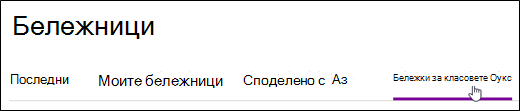
-
Придвижете се до бележника, който искате да запишете, щракнете с десния бутон върху него и щракнете върху опцията Запиши копие .
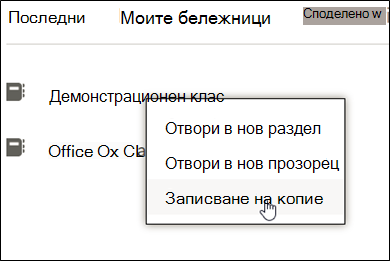
Забележка: Ако се покаже диалогов прозорец, който ви пита дали искате да разрешите на OneNote достъп до информацията, щракнете върху да , за да продължите.
-
Ще се отвори диалоговият прозорец записване на копие . Изберете записване в акаунт в Microsoft.
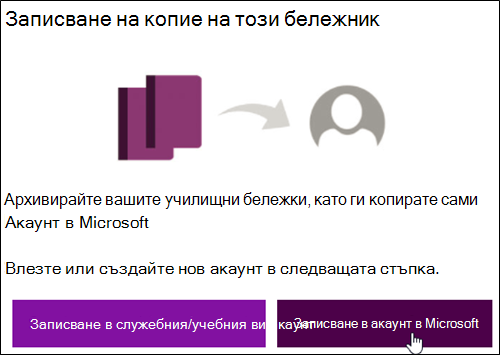
-
Ще се покаже екранът за влизане в Microsoft. Влезте с акаунт за Microsoft/Outlook.
-
След успешно влизане, ще бъдете помолени да потвърдите, че искате да продължите. Щракнете върху Копирай бележника.
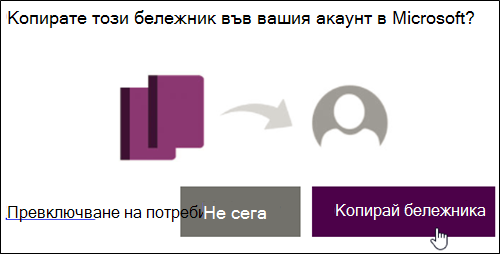
-
След като потвърдите, ще видите следното съобщение:

-
За да проверите дали бележникът е копиран правилно във вашия акаунт, преминете към OneDrive и влезте с акаунта, на който току-що сте записали бележника на edu.

-
Отворете папката бележници , за да проверите дали Бележникът за edu е там.
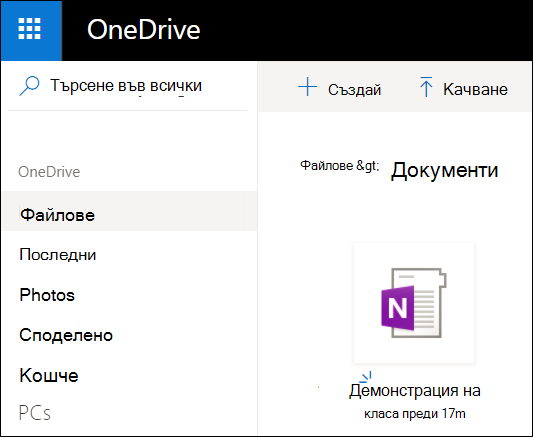
Записване на акаунт за работа или образование
-
Отидете на OneNote.com и въведете валидни идентификационни данни за влизане.

-
Щракнете върху раздела за бележници на EDU, който искате.
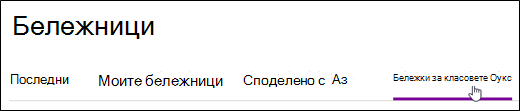
-
Придвижете се до бележника, който искате да запишете, щракнете с десния бутон върху него и щракнете върху опцията Запиши копие .
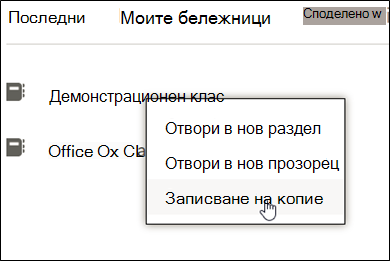
Забележка: Ако се покаже диалогов прозорец, който ви пита дали искате да разрешите на OneNote достъп до информацията, щракнете върху да , за да продължите.
-
Ще се отвори диалоговият прозорец записване на копие . Изберете Save в своя служебен или учебен акаунт.
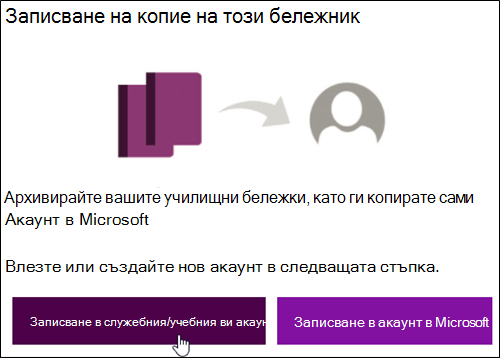
-
Ще видите следното съобщение за успех.

-
Придвижете се до OneDrive и влезте с акаунта, на който току-що сте записали бележника на edu.

-
Отворете папката бележници , за да проверите дали Бележникът за edu е там.
ВАЖНО
-
Записването на копие работи само ако размерът на секцията е по-малък от 250 МБ.
-
Записването на копие в "служебен/учебен акаунт" работи само за размерите на файловете, по-малки от 2 ГБ.










